- Vaikka maailma yrittää mennä paperittomaksi, tulostin on edelleen erittäin hyödyllinen ja yleinen sekä toimistossa että kotona.
- Tulostinvirheet näkyvät yleensä juuri silloin, kun meillä on kiire ja tarvitsemme asiakirjat mahdollisimman pian. Tyhjennä Print Spool -kansio ja suorita vianmääritys jatkaaksesi tulostusta.
- Samanlaisia tähän aiheeseen liittyviä oppaita löytyy käymällä osoitteessa Tulostinosasto sivustolla.
- Haluamme käsitellä kaikenlaisia teknisiä laitteesi ongelmia. Tutustu PC-vianmäärityskeskus oppaita monista eri aiheista.

XASENNA NAPSAUTTAMALLA LATAA TIEDOSTOA
Tämä ohjelmisto korjaa yleiset tietokonevirheet, suojaa sinua tiedostojen katoamiselta, haittaohjelmilta ja laitteistohäiriöiltä ja optimoi tietokoneesi parhaan mahdollisen suorituskyvyn saavuttamiseksi. Korjaa PC-ongelmat ja poista virukset nyt kolmessa helpossa vaiheessa:
- Lataa Restoro PC Repair Tool joka tulee Patented Technologiesin mukana (patentti saatavilla tässä).
- Klikkaus Aloita skannaus löytääksesi Windows-ongelmia, jotka voivat aiheuttaa tietokoneongelmia.
- Klikkaus Korjaa kaikki korjataksesi tietokoneesi turvallisuuteen ja suorituskykyyn vaikuttavia ongelmia.
- Restoron on ladannut 0 lukijat tässä kuussa.
Jotkut käyttäjät ovat kirjoittaneet Microsoftin foorumeille tilasta, jossa lukee Error Printing in Windows 10, jonka he näkevät tulostusjono ikkuna.
Yksi käyttäjä ilmoitti.
Aina kun yritän tulostaa asiakirjaa WordPadista, Adobe Readerista, Wordista tai mistä tahansa, se vain tulee näkyviin tulostusjono, jonka tila on "Virhe - Tulostus". Käyttäjät eivät voi tulostaa, kun "Error Printing" -virhe näkyy syntyy.
Katsotaanpa joitain muita aiheeseen liittyviä kysymyksiä, joista lukijamme raportoivat tämän tilanteen yhteydessä.
Missä ja milloin tämä virhe voi tapahtua ja miltä se näyttää?
- Windows 10 verkkotulostin virhe (Yksi selkeä merkki tästä ongelmasta on milloin Windows ei voi muodostaa yhteyttä tulostimeen)
- Tulostuksen tilavirhe
- Tulostin virhetilassa
- Tulostusvirhe langaton tulostin
- Tulostin virhe 0x00000709 Windows 10:ssä
- Tulostin sanoo jatkuvasti virhe tulostuksessa
- Tulostusvirhe HP/Brother/Canon/Epson
- Tulostusvirhe Windows 10/11/7
- Tulostusongelmia Windows 10 päivitys
- Tulostusvirhe PDF Windows 10
- Tulostusvirhe uudelleenkäynnistys Windows 10
Yritä ensin nollata tulostin. Sammuta tulostin ja irrota se sitten. Kytke tulostin takaisin pistorasiaan ja käynnistä se uudelleen.
Tulostimen nollaaminen on yksinkertainen ratkaisu, mutta se saattaa silti riittää ratkaisemaan ongelman joillekin käyttäjille. Jos ongelma jatkuu, siirry alla oleviin ratkaisuihin.
Kuinka korjaan tulostinvirheen Windows 10:ssä?
1. Avaa tulostimen vianmääritys
- Kirjoita "vianmääritys" tekstikenttään etsiäksesi vianetsintäasetuksia.
- Napsauta Vianmääritys asetukset avataksesi Asetukset-ikkunan alla olevan kuvan mukaisesti.
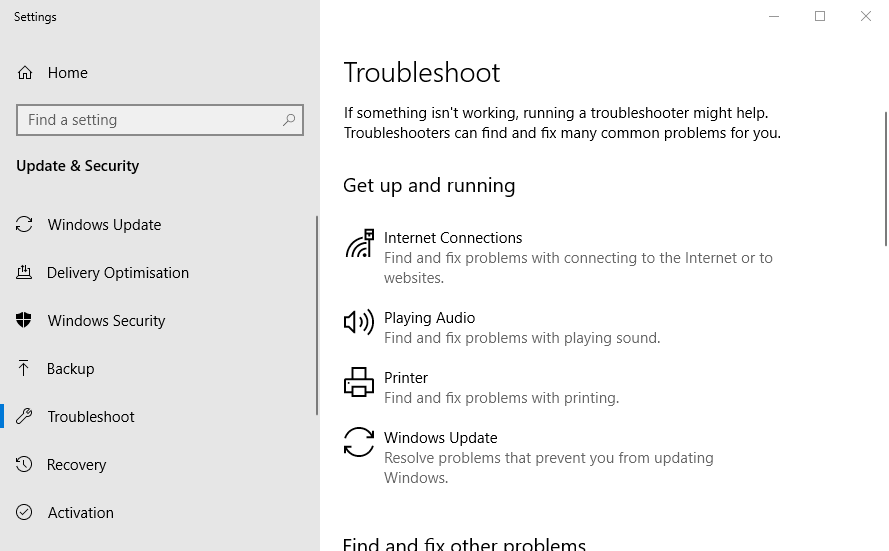
- Napsauta seuraavaksi Tulostin painaa sitä Suorita vianmääritys -painiketta.
- Valitse korjattavaa tulostin ja napsauta Seuraava käydäksesi vianmäärityksen läpi.
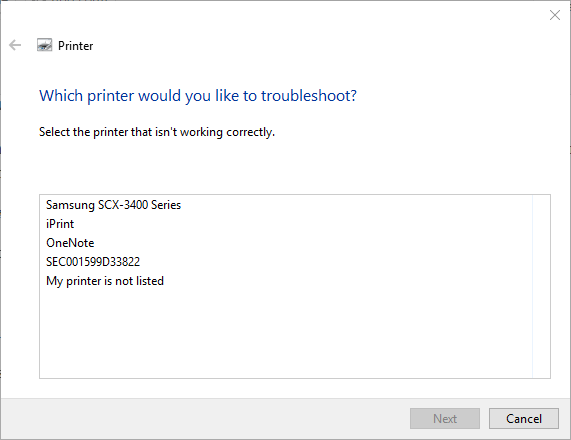
2. Tyhjennä taustatulostuskansio
- Käyttäjät ovat myös sanoneet, että he ovat korjanneet Tulostusvirhe tyhjentämällä Print Spooler kansio. Voit tehdä tämän painamalla Windows-näppäintä + R-pikanäppäintä, joka avaa Suorita.
- Tulla sisään services.msc Avaa-ruudussa ja napsauta OK -painiketta.
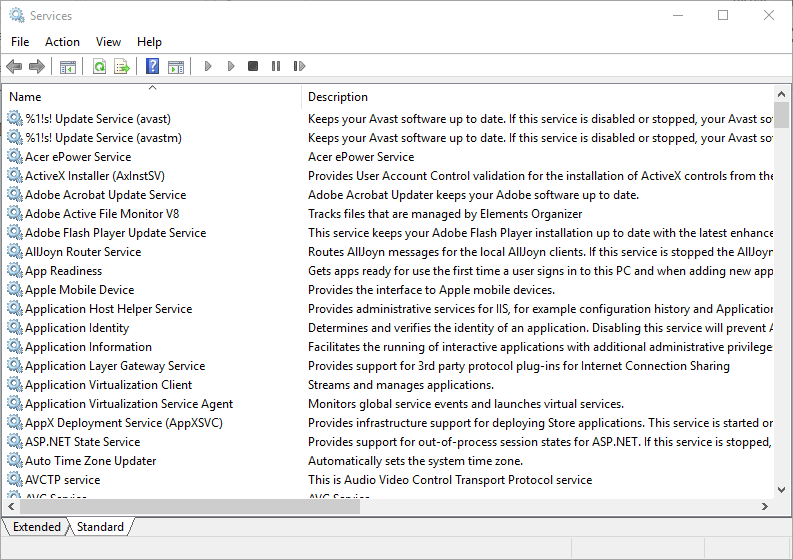
- Seuraavaksi kaksoisnapsauta Print Spooler -palvelua avataksesi suoraan alla näkyvän ikkunan.
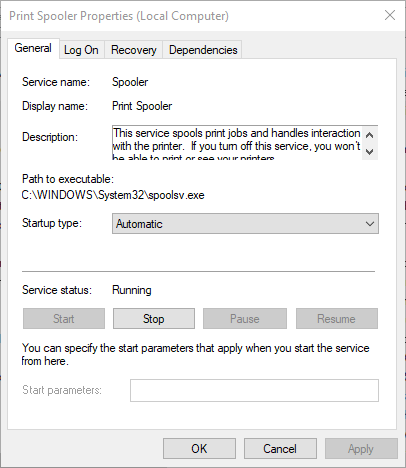
- paina Lopettaa -painiketta palvelun sammuttamiseksi.
- Valitse Käytä vaihtoehto ja paina OK -painiketta.
- Paina Windows-näppäintä + E-pikanäppäintä.
- Syöte %WINDIR%system32spoolprinters Resurssienhallinnan osoiterivillä ja paina Enter-näppäintä.
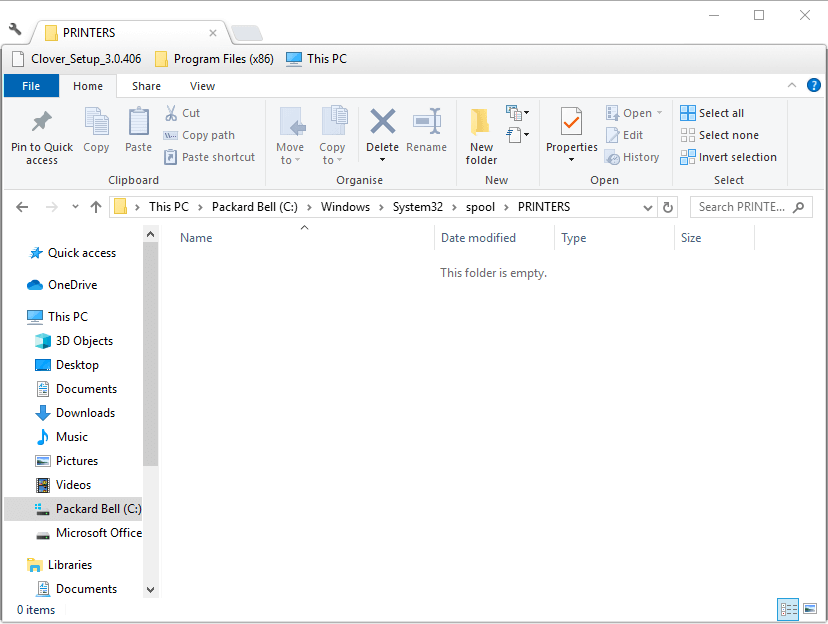
- Valitse kaikki Tulostimet-kansiossa olevat tiedostot painamalla Ctrl + A -pikanäppäintä.
- Napsauta sitten Poistaa painike sisään Tiedostonhallinta.
- Sulje File Explorerin ikkuna.
- Avaa Palvelut-ikkuna uudelleen kirjoittamalla "services.msc" kohtaan Run.
- Kaksoisnapsauta Print Spooler avataksesi sen ikkunan ja paina alkaa -painiketta.
- Klikkaa Käytä -painiketta.
- Valitse OK mahdollisuus sulkea ikkuna.
- Tulostimesta on loppunut paperivirhe
- Tapahtui virhe tulostettaessa Windows 10/11 -käyttöjärjestelmässä
- Tulostimeni ei tulosta koko sivua [HP, Canon]
- Korjaa Tulostin vaatii huomiosi virheen
- Tulostinportti käytössä, odota: Korjaa se seuraavasti
3. Tarkista tulostimen porttiasetukset
- Kirjoita "Ohjauspaneeli" kohtaan Run ja valitse OK vaihtoehto.
- Klikkaus Laitteet ja tulostimet avataksesi Ohjauspaneeli-sovelman suoraan alla olevassa tilannekuvassa.
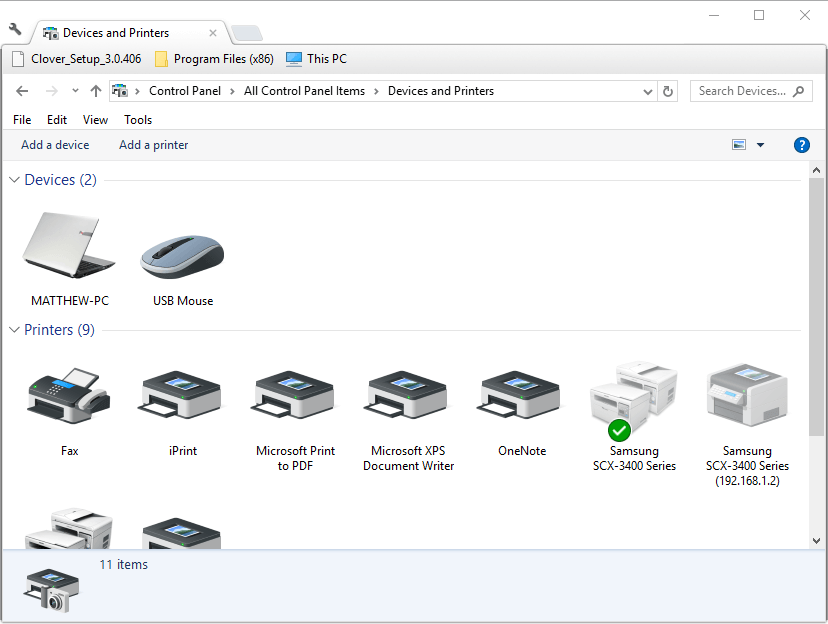
- Napsauta hiiren kakkospainikkeella oletustulostinta siellä valitaksesi Tulostimen ominaisuudet.
- Valitse sitten suoraan alla näkyvä Portit-välilehti.
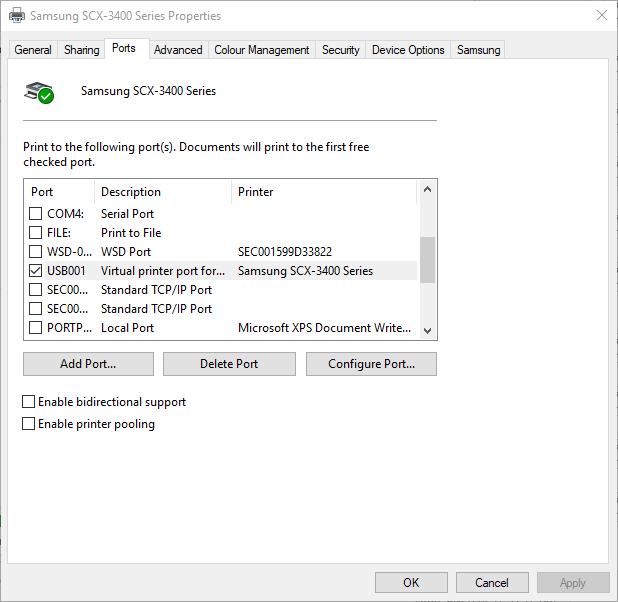
- Tarkista, että portti, johon yleensä liität tulostimen, on siellä valittuna. Jos ei, poista valitun portin valinta.
- Valitse sitten portti, johon tulostin yleensä on kytketty.
- Valitse Käytä vaihtoehto ja napsauta OK poistuaksesi ikkunasta.
Toivomme, että tämän artikkelin ratkaisu on ratkaissut tämän ongelman, mutta jos tietokoneesi ei vieläkään saa yhteyttä tulostimeesi, suosittelemme myös katsomalla tätä opasta.
Jos sinulla on muita ehdotuksia tai temppuja tämän ongelman korjaamiseksi, älä epäröi kertoa meille alla olevassa kommentissa.
 Onko sinulla edelleen ongelmia?Korjaa ne tällä työkalulla:
Onko sinulla edelleen ongelmia?Korjaa ne tällä työkalulla:
- Lataa tämä PC Repair Tool arvioitiin erinomaiseksi TrustPilot.comissa (lataus alkaa tältä sivulta).
- Klikkaus Aloita skannaus löytääksesi Windows-ongelmia, jotka voivat aiheuttaa tietokoneongelmia.
- Klikkaus Korjaa kaikki korjata Patented Technologies -ongelmia (Eksklusiivinen alennus lukijoillemme).
Restoron on ladannut 0 lukijat tässä kuussa.
Usein Kysytyt Kysymykset
Nämä artikkelit on kerätty tulostinvirhesivu sisältää tarkat ohjeet niiden käsittelyyn.
Jos tulostimessa on tarpeeksi mustetta, tarkista tulostuspäät. Käytä laitteesi ohjelmistoa tai käyttöopasta nähdäksesi kuinka puhdistat tulostimesi tulostuspäät.
Jos näet ja valitset tulostimesi, mutta se ei vastaa, ratkaisu on tyhjentää tulostusjono. Jos et ole varma, kuinka se tehdään, tarkista opas tyhjään tulostusjonoon.


